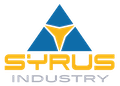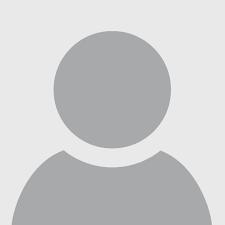Wie einen abstürzenden Mac neu starten

7 Dezember 2022
Während Sie beim Arbeiten am Computer waren, ist Ihr Mac abgestürzt. Es reagiert nicht mehr auf Befehle, das Trackpad funktioniert nicht mehr und das Maussymbol ist festsitzt. Leider kommt es und das kann viele Gründe haben.
Wenn dies die Situation ist, in der Sie sich befinden, keine Angst. In solchen Fällen müssen Sie oft und bereitwillig nur Ihren abstürzenden Mac neu starten. Sie werden sehen, dass beim nächsten Start alles wieder normal wird und der PC ohne Probleme funktioniert.
Was tun wenn der Mac nicht mehr reagiert?
Ein Mac kann aus mehreren Gründen abstürzen. Es kann eine oder mehrere Apps geben, die eingefroren sind. Infolgedessen blockieren sie auch die normale Funktion des PC. Oder vielleicht sind in Safari zu viele Tabs geöffnet. Aber es kann auch passieren, dass das Problem direkt auf das Betriebssystem zurückzuführen ist.
Im Allgemeinen lösen sich diese Probleme unabhängig von der Ursache von selbst. Aber, wenn es in Ihrem Fall nicht so sein sollte und Ihr Mac noch abgestürzt ist, keine Angst. Sie können mehrere Schritte ausführen, um das Problem zu beheben.
Ob Sie ein MacBook, ein MacBook Air, ein MacBook Pro, einen Mac Mini oder einen iMac haben, versuchen Sie diese kleinen und einfachen Schritte, um Ihren Mac zu entsperren:
Den Mac mit der Tastenkombination neu starten
Wenn Sie die Tastatur weiterhin verwenden können, versuchen Sie zuerst, Ihren Mac auf der Tastatur neu zu starten.
Drücken Sie dazu folgende Tastenkombination: ctrl + eject. Sobald Sie diese Tasten gedrückt haben, erscheint ein neues Fenster, wo Sie auf die Option Neu Starten klicken müssen.
An dieser Stelle, nach dem Neustart, wenn Sie offene Fenster und Anwendungen wieder öffnen möchten, stellen Sie sicher, dass die Option zum Öffnen Fenstern bei der nächsten Anmeldung aktiviert ist.
Andernfalls, wenn Sie den Computer direkt neu starten wollen, ohne dieses Fenster anzuzeigen, drücken Sie die folgende Tastenkombination: ctrl + command + eject.
Das Beenden der Apps erzwingen
Einer der Gründe, warum Ihr Mac möglicherweise abstürzt ist, könnte das Vorhandensein einer offenen Anwendung sein, die wiederum eingefroren ist und wie erwartet nicht funktioniert. Dies könnte Ihnen sogar Probleme bereiten, Ihren Computer ordnungsgemäß neu zu starten.
Was Sie also versuchen können, ist das Sofort beenden Werkzeug öffnen und alle offenen Apps schließen.
Öffnen Sie dazu das Apple-Menü oben links, mit der Tastenkombination command + option + esc. An dieser Stelle wählen Sie die Apps, die Sie schließen wollen, und klicken Sie dann auf die Schaltfläche Sofort beenden.
Andernfalls, können Sie auch auf die Schaltfläche Option direkt drücken, klicken auf das App-Symbol mit der rechten Maustarte, das Sie schließen wollen, und wählen auf die Schaltfläche Sofort beenden.
Wenn Sie die Anwendungen geschlossen haben, die möglicherweise zum Einfrieren Ihres Computers geführt haben, versuchen Sie wieder, Ihren Mac neu zu starten.
Also, klicken Sie auf die Tastenkombination ctrl + eject und wählen Sie die Option Neu Starten.
Den Neustart des Mac erzwingen
Der extremste Fall ist, wenn die Tastatur nicht mehr funktioniert und der Mac nicht wirklich auf einen Befehl reagiert. Nicht mal von hier. Wenn dies Ihr Fall ist, keine Panik und versuchen Sie, den Neustart Ihres Macs zu erzwingen. Sie müssen jedoch sicherstellen, dass Sie diesen Vorgang nur als letzten Ausweg, um das Problem zu lösen, durchführen.
Also, halten Sie die Tastenkombination command + ctrl + Ein-/Ausschalter für ein paar Sekunden gedrückt, bis der Computer heruntergefahren wird.
Sobald der PC ausgeschaltet ist, müssen Sie nur warten, bis Ihr Mac neu gestartet wurde und sich einschaltet. Jetzt können Sie sehen, ob das Problem tatsächlich gelöst wurde.
Ich empfehle Ihnen, auch zu lesen…
So sichern Sie WhatsApp ohne Google Drive